Molti utenti di Fogli Google trascorrono troppo tempo in attività semplici. Ciò è in gran parte dovuto al fatto che non conoscono alcune delle formule più utili di Fogli Google. Le formule sono qui per semplificarti la vita, accelerare il processo ed eliminare l'errore umano.
Diamo un'occhiata a 10 delle formule più utili in Fogli Google progettate per farti risparmiare tempo.
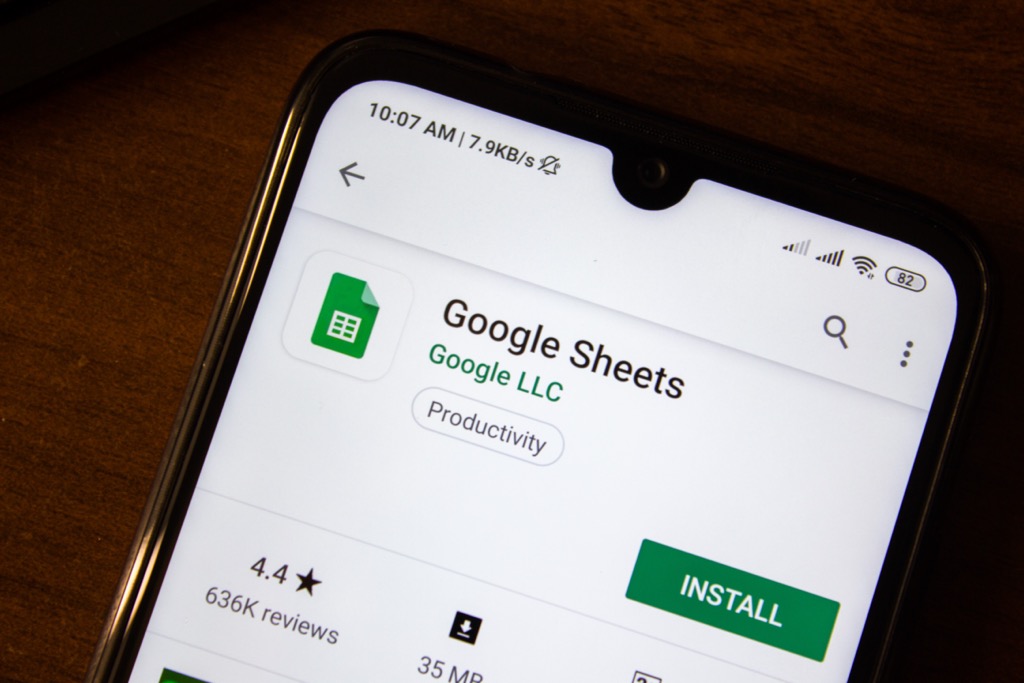
Impostare una formula
Utilizzare una formula su Fogli Google è facile. In una casella di testo, digita semplicemente "=" seguito dalla formula che desideri utilizzare. Dovrebbe apparire una piccola casella di punto interrogativo mentre digiti una formula. Seleziona quella casella per saperne di più sull'utilizzo di quella formula.
Ad esempio, se digitiamo "=add(" impareremo di più su come utilizzare questa funzione. Fogli ci dice che restituisce la somma di due numeri e che possiamo formattarlo aggiungendo il valore 1, una virgola, quindi il valore 2 tra parentesi.
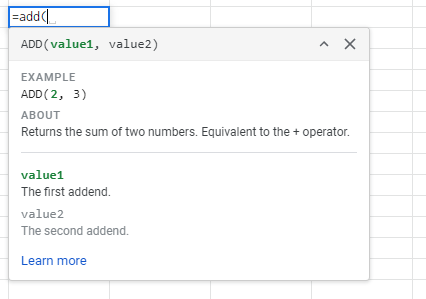
Ciò significa che digitando “=add(1,3 )" dovrebbe restituire la risposta a 1+3.
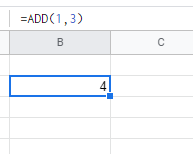
Invece di digitare "1" e "3", possiamo anche fare riferimento alle celle su Fogli. Aggiungendo la cella nome (indicato dalla colonna seguita dalla riga), Fogli eseguirà automaticamente la formula per quelle celle date.
Quindi, se digitiamo "=add(B3,C3)", i valori delle celle Verranno aggiunti B3 e C3. Ci darà la stessa risposta.
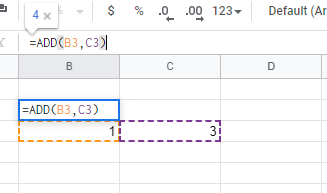
Questo approccio funziona per la maggior parte delle formule nelle sezioni seguenti.
10 Formule utili in Fogli Google per farti risparmiare tempo
Le seguenti sono 10 delle formule più utili in Fogli Google per farti risparmiare tempo. Ci sono molti Formule Fogli nascoste che possono aiutarti, bu t questi sono quelli che l'utente quotidiano può utilizzare e di cui beneficiare.
1. Lascia perdere il calendario con TODAY()
Sembra che ci sorprendiamo a chiederci "qual è la data di oggi?" ogni singolo giorno. In Fogli, diventa un problema ancora più grande: tenere traccia delle scadenze e contare le date richiede un aggiornamento giornaliero. Cioè, a meno che non usi la funzione TODAY().
Dopo averlo inserito in una cella, ti rimane la data odierna. Si aggiorna ogni giorno e non richiede alcuna operazione.
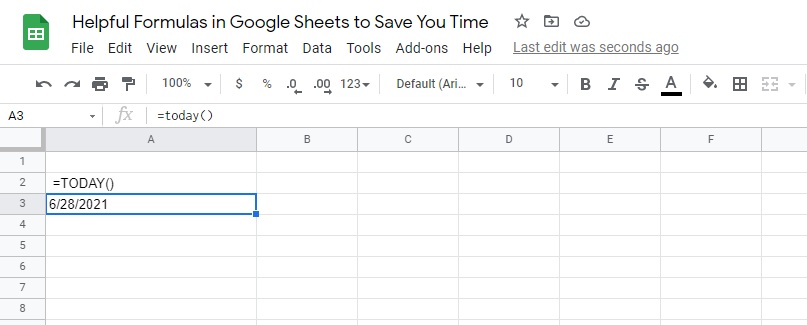
Excel ha un'intera gamma di formule di data e ora integrate. Questo rende facile trovare una differenza tra due date. Con la funzione TODAY(), puoi avere una seconda variabile in costante cambiamento.
2. COUNTIF() semplifica il conteggio condizionale
Fogli ti consente anche di eseguire un po' di codice utilizzando il cosiddetto "conteggio condizionale". Questo è quando conteggi un articolo solo se rientra in determinati criteri.
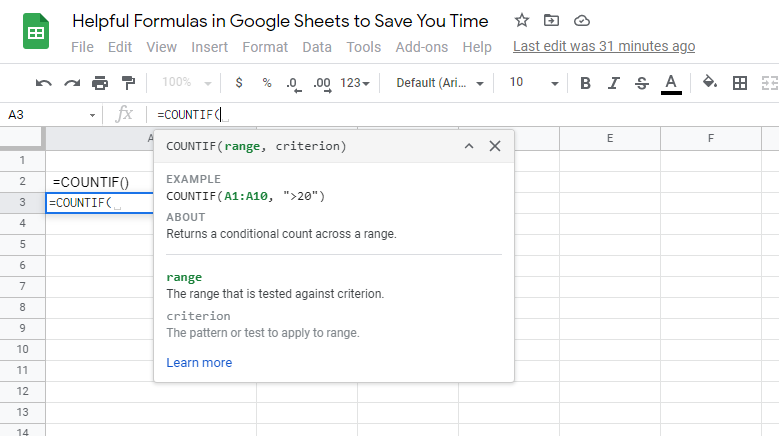
Ad esempio, se vuoi sapere quanti dei partecipanti al sondaggio possiedono due o più auto, puoi usare un'istruzione COUNTIF().
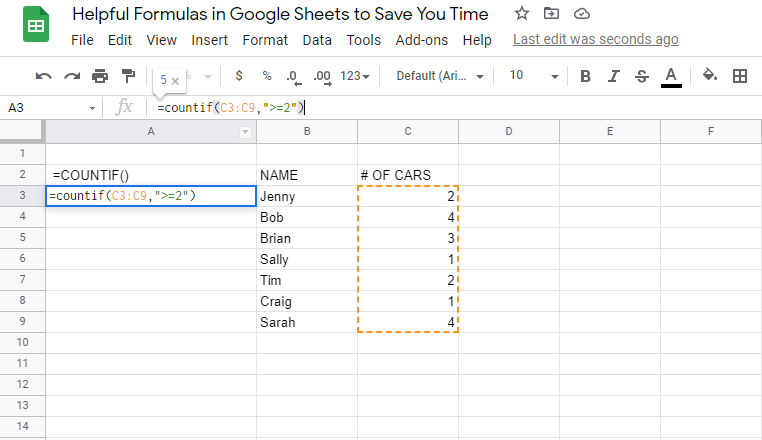
La condizione sarebbe un valore maggiore o uguale a due.
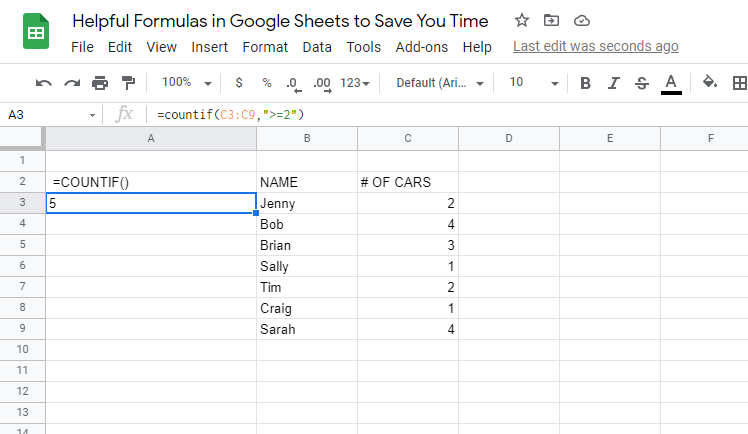
Senza utilizzare questa formula, dovrebbe scansionare i dati a mano e trovare il numero che stai cercando.
Ci sono altre funzioni IF come questa che puoi usare come SUMIF, MEDIA.SE e altro.
3. Aggiungi celle con SUM()
Una delle nostre funzioni preferite è la funzione SUM(). Somma tutte le quantità all'interno di un intervallo selezionato. Una somma è solo un mucchio di numeri sommati. Ad esempio, la somma di 2, 3 e 4 è 9.
Puoi usare SUM() per sommare un'intera colonna.
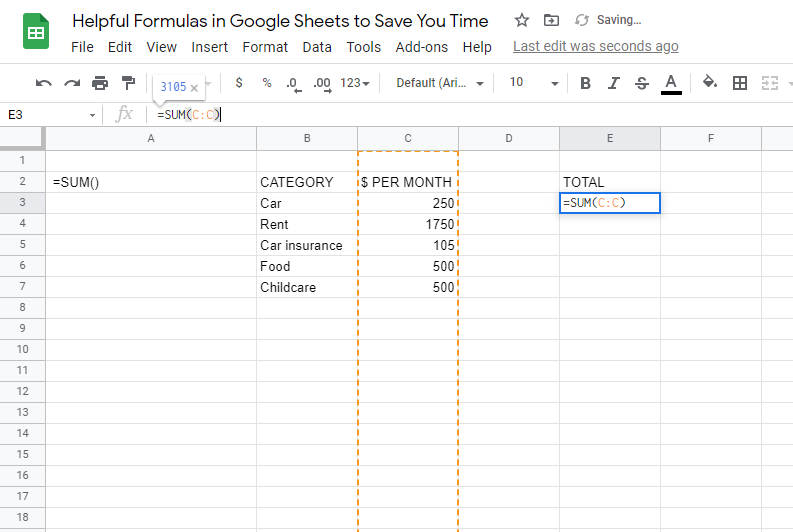
Man mano che continui ad aggiungere nuove righe, la funzione SUM() si aggiornerà automaticamente e aggiungerà il nuovo elemento. Può essere utilizzato per numeri positivi, negativi o con valore zero.
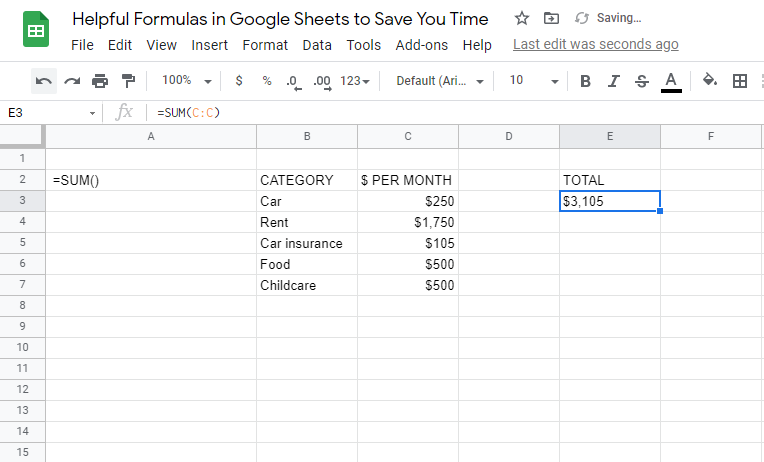
Vuoi fare un budget veloce? SUM() sarà il tuo migliore amico.
4. Metti insieme il testo con CONCATENATE()
Se vuoi aggiungere stringhe di testo insieme, non puoi semplicemente usare l'addizione. Dovrai usare un termine di programmazione chiamato concatenazione. Questo termine si riferisce all'idea di aggiungere del testo insieme.
Puoi concatenare più celle separate insieme e creare una singola cella che includa tutto il testo. L'uso di CONCATENATE() è il modo automatico per eseguire questo processo.

Senza questa formula, dovresti copiare e incollare il testo separatamente in una singola cella. Questo processo richiede molto tempo quando si esaminano file che contengono più righe.
Questa formula è ottima se vuoi combinare i nomi e i cognomi delle persone o creare messaggi personalizzati.
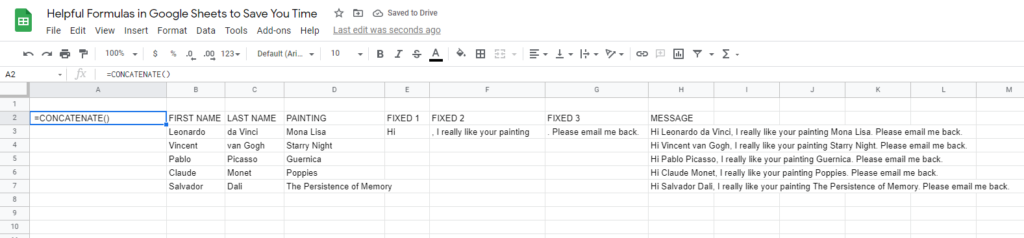
5. TRIM() rimuove gli spazi extra indesiderati
Ogni volta che vengono copiati e incollati blocchi di testo da altre fonti, la formattazione diventa un incubo. Molte volte, avrai spazi indesiderati che rovinano il formato generale.
Puoi eliminare manualmente ogni spazio oppure puoi utilizzare il comando TRIM() in Fogli Google. Questo comando riduce il numero di spazi in un messaggio e ti lascia con un solo spazio tra le parole.
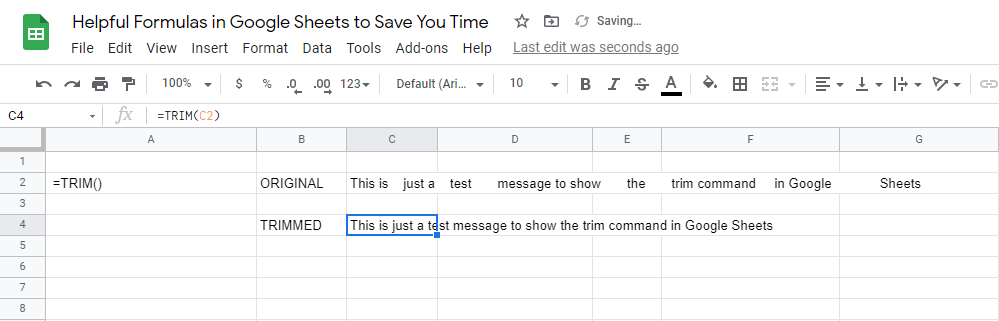
Questo potrebbe essere utile anche per Fogli che sono impostati per accettare risposte scritte dagli utenti. Rimuove l'errore umano della spaziatura doppia per errore e si traduce in un documento che sembra davvero pulito.
6. TEXT() converte i valori in altri formati
Uno dei grossi grattacapi in Fogli Google è la riformattazione dei valori che vengono inseriti in una cella. I fogli cercheranno di indovinare quale formato desideri, ma potresti dover modificare un'intera sezione di celle.
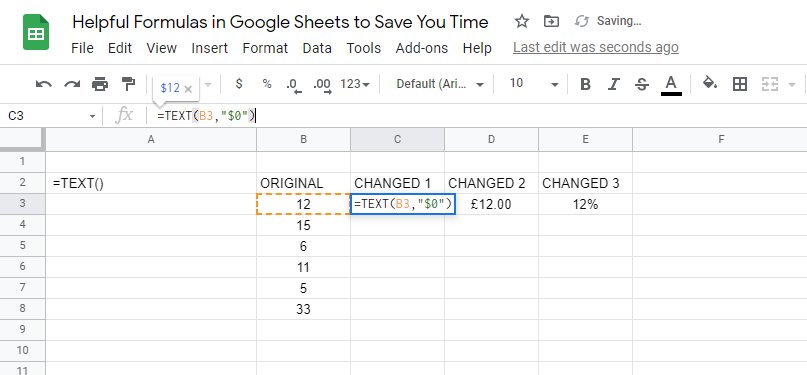
In alternativa, puoi provare la funzione TEXT(). Questa formula cambierà la formattazione da testo generico, stringhe di parole, valori, importi in dollari, percentuali, date e una serie di altre opzioni.
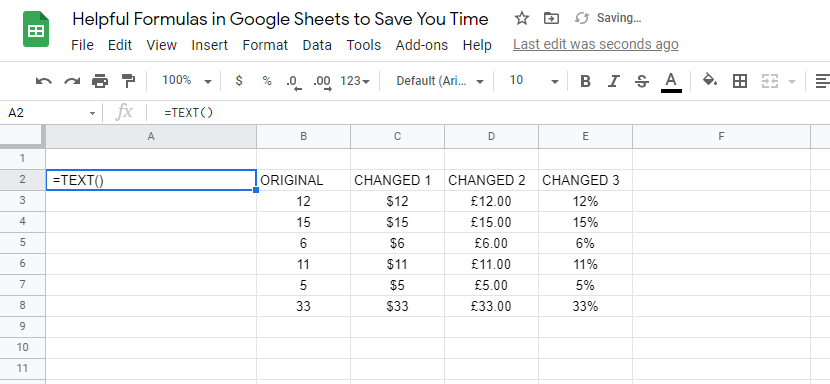
Se stai copiando e incollando un pezzo di dati che devi trasformare in valori in dollari, ad esempio, puoi usare questa formula per farlo. Puoi anche modificare il numero di decimali mostrato dopo il valore.
7. Traduzione integrata con GOOGLETRANSLATE()
I fogli possono anche velocizzare le tue traduzioni. Se hai una colonna di frasi in una lingua che conosci, puoi creare più colonne di una frase tradotta in lingue diverse.
Ad esempio, possiamo tradurre frasi comuni dall'inglese allo spagnolo, francese e giapponese in un unico documento. Ciò può aiutare un team internazionale a comprendere lo stesso documento.
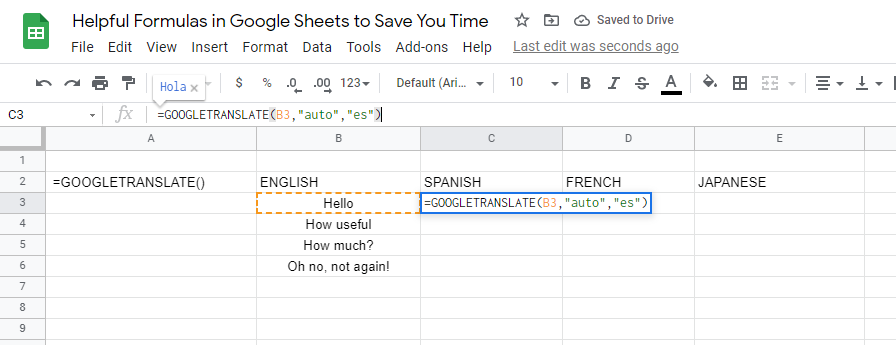
Questa formula è stata gentilmente concessa dai servizi di traduzione di Google. Puoi anche usare questa formula per scoprire in che lingua è un determinato testo copiandolo e incollandolo in Fogli.
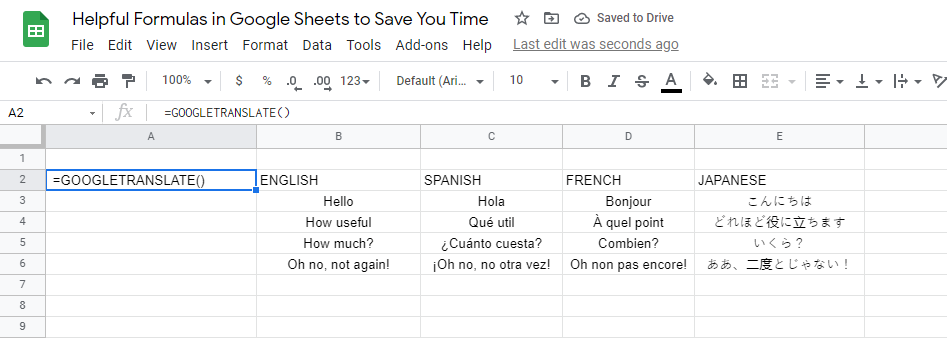
Puoi mantenere la lingua di origine come "auto" e Fogli determinerà quale lingua è, quindi la tradurrà nella lingua selezionata che puoi capire.
8. Ordinamento rapido dei dati
Mantenere un elenco ordinato di dati può essere un mal di testa. Man mano che vengono immessi nuovi dati o vengono modificati i dati, l'elenco ordinato manualmente verrà interrotto.
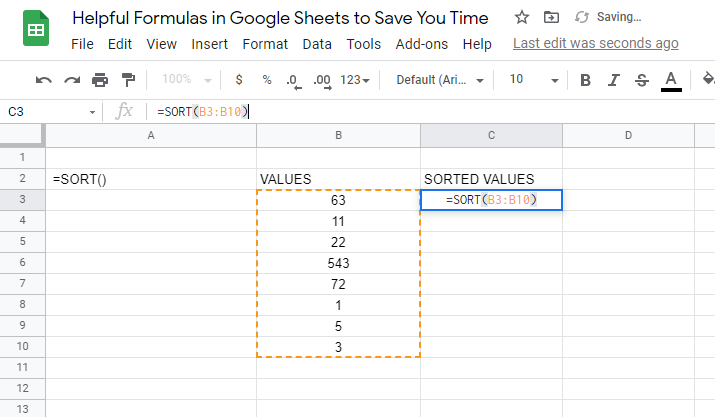
Invece di ordinare manualmente i dati ogni volta che vengono inseriti, è possibile utilizzare il -in SORT() comando. Questo genera automaticamente un elenco di valori crescenti o decrescenti.
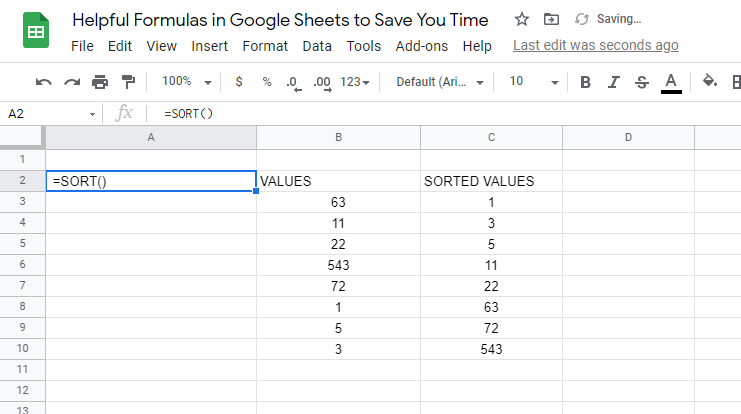
Dopo l'esecuzione, compila l'elenco ordinato nella propria riga o colonna. Puoi quindi utilizzare questo intervallo per eseguire ulteriori passaggi nel tuo foglio.
9. Scambia righe e colonne con TRANSPOSE()
Hai accidentalmente scambiato la riga e la colonna del tuo foglio quando lo stavi creando? O forse un cliente ti ha inviato i dati che vorresti aggiungere al tuo documento, ma le righe e le colonne devono essere cambiate.
In ogni caso, puoi provare il comando TRANSPOSE().
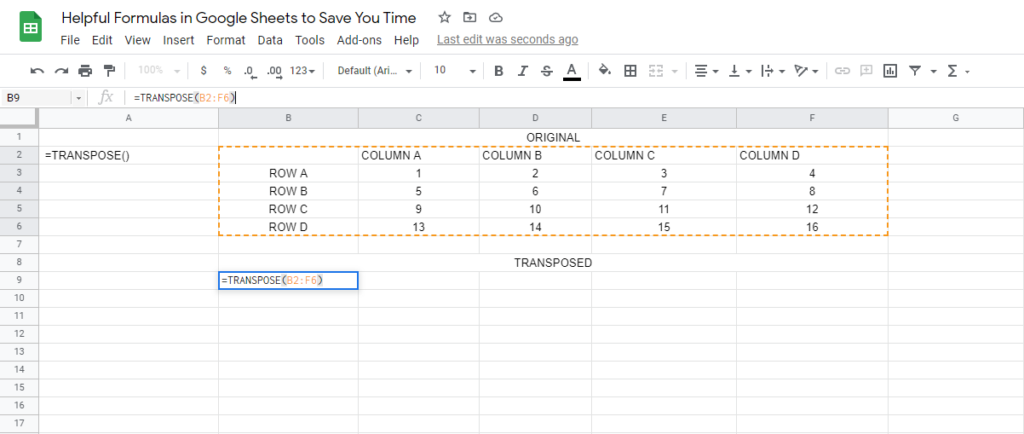
Ecco come funziona: le righe e le colonne vengono capovolte. Anche i dati corrispondenti nella tabella vengono modificati per garantire che siano nella posizione corretta dopo il ribaltamento.
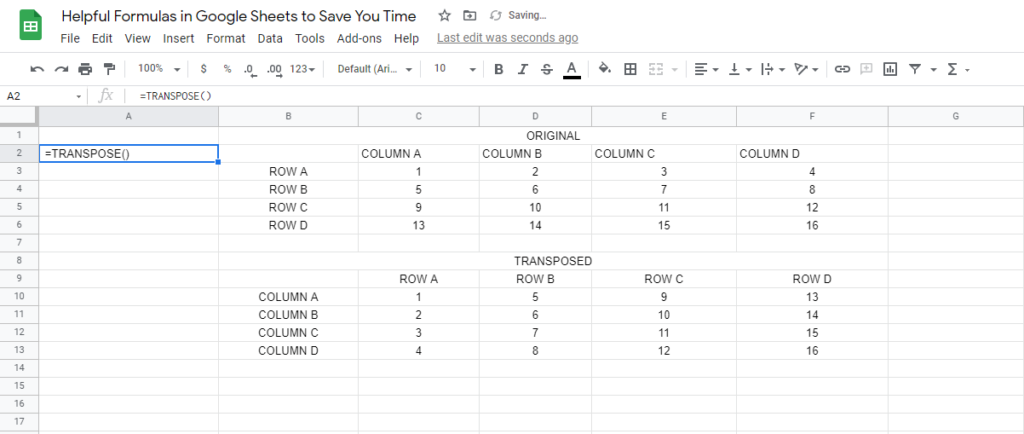
Quando i vecchi dati vengono modificati, anche la tabella trasposta si aggiorna e cambia.
10. Trova rapidamente AVERAGE()
Utilizzando il comando AVERAGE() in Fogli verrà sputata la media di un determinato insieme di numeri. Se non ricordi, la media è quando sommi tutti i numeri e dividi per quanti numeri ci sono.
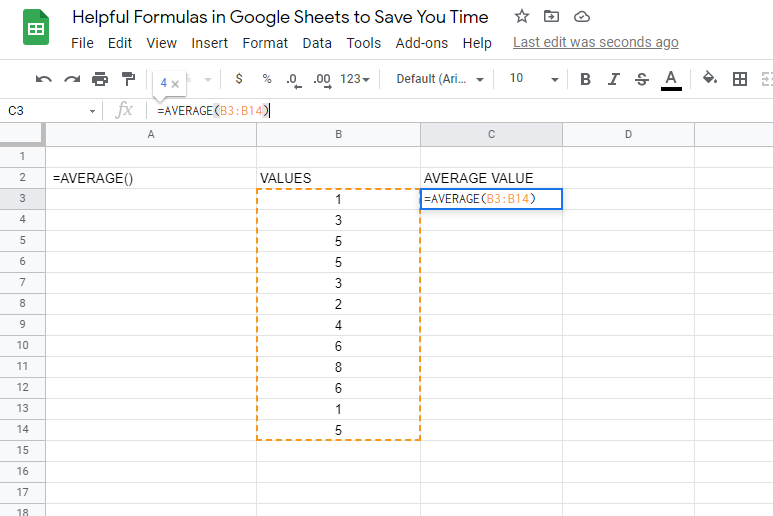
Questo è un utile comando matematico. Senza la formula AVERAGE(), ti ritroverai a risolverla con carta e calcolatrice.
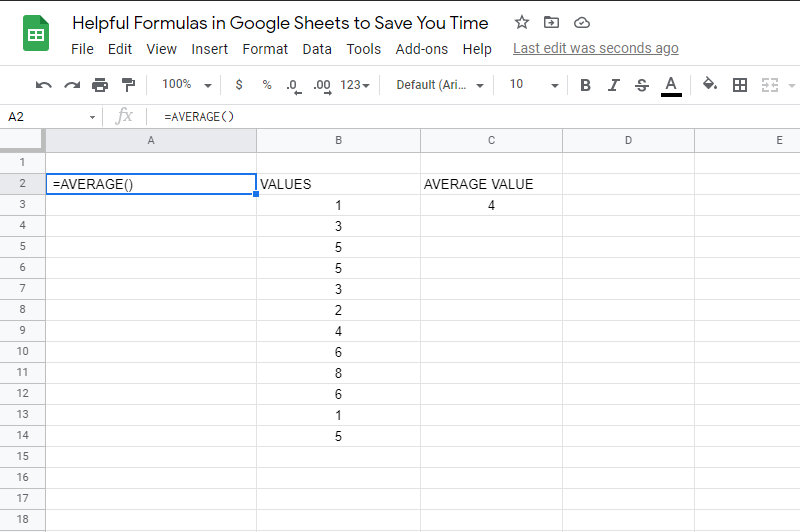
Basta selezionare l'intervallo di numeri per cui si desidera trovare una media, quindi Fogli farà il resto.
Utilizza le formule per migliorare l'efficienza di Fogli Google
È ora di aprire Fogli e provare queste 10 utili formule che hai appena imparato. Sono progettati per farti risparmiare tempo e semplificarti la vita. Provali da solo e scopri quanto sono facili.
Hai una formula preferita che ci è sfuggita? Lascia un commento e facci sapere.